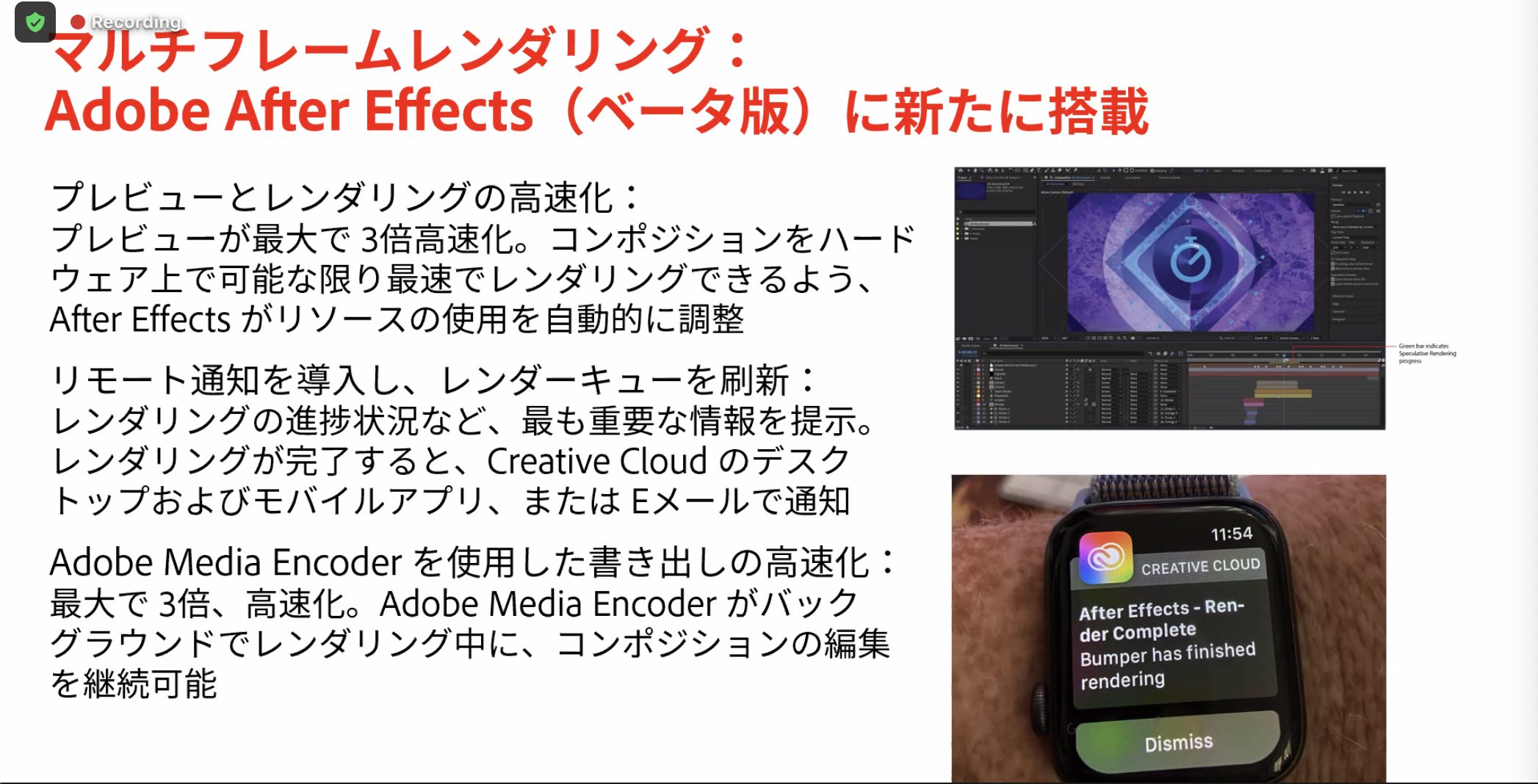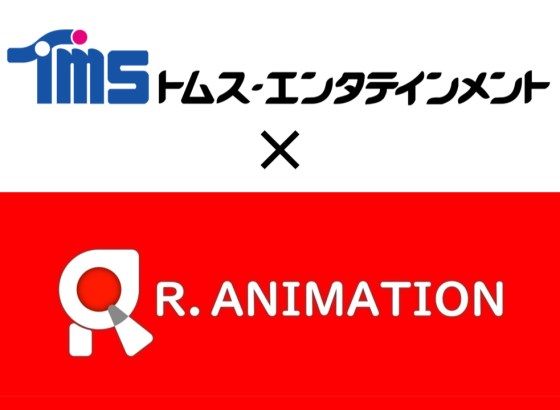音声テキスト変換の本リリースやキャプションの作成機能を強化
アドビは2021年7月20日、Creative Cloudビデオ製品のアップデートを開始した。編集のPremiere Pro、合成のAFter Effects、アニメーションのCharacter Animatorに新機能が実装される。ここではPremiere Pro 15.4の新機能を詳しく紹介しよう。
Premiere Pro 15.4アップデートの目玉は、ベータ版か早期アクセスプログラムを通じてのみ利用可能であった音声テキスト変換の本リリースだ。音声テキスト変換は音声を含んだ映像から直接テキストを起こす機能で、需要の高い機能だ。例えば近年ウェビナー動画が増えているが、電車の中の消音状態でも字幕を見ながらコンテンツの再生が可能になる。

Premiere Proの音声テキスト変換は、自動的に文字起こしの生成と、Adobe Senseiの技術を使ったキャプションの配置機能の2つが可能だ。音声テキスト変換ができたとしてもテキストはタイミングに合わせて字幕を制作する必要があるが、これは膨大に手間のかかる作業だ。しかし、Premiere Proの音声テキスト変換は、テロップ制作までのトータル的なソリューションを実現可能としている。
Premiere Pro 15.4では、音声テキスト変換はアーリーアクセス時点でいくつかの機能強化も行われている。改めて音声のテキスト化の手順を紹介しつつ、新機能を紹介しよう。
(01)「ワークスペース」タブ→「キャプション」を選択。
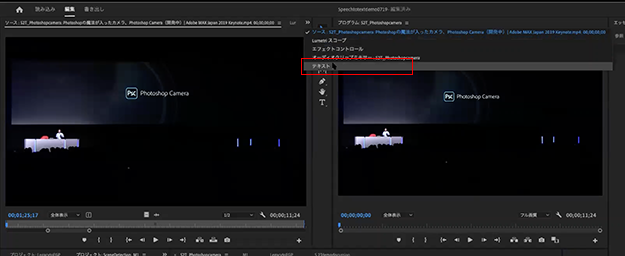
(02)「テキスト」パネル→「キャプション」→「シーケンスから文字起こし」を選択。
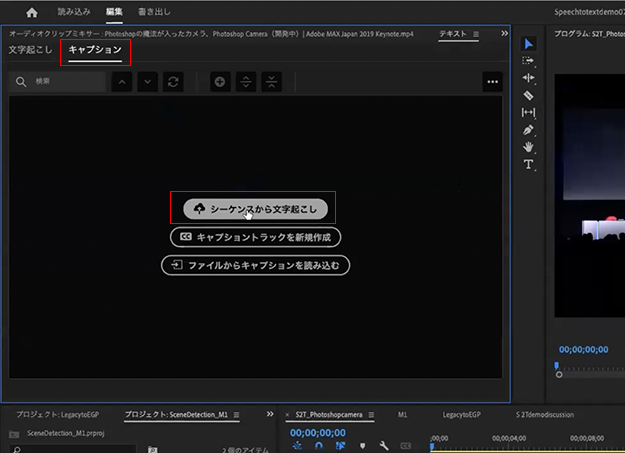
(03)「トランスクリプトを作成」パネルの「録音設定」グループ→「言語」メニュー→「日本語」を選択し、「録音する」をクリックして文字起こしを開始する。
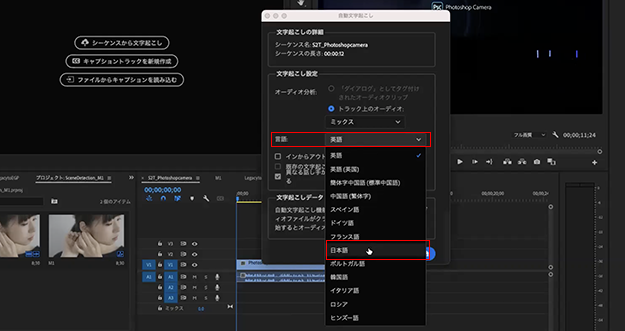
(04)文字起こし処理は尺の実時間までいかないものの、それほど時間はからず処理が可能。ここの例では「Adobe Sensei」が「跡部先生」に誤認識しているくらいで、それ以外は正しく認識できている。誤認識はキーボードで修正可能だ。

(05)キャプションを自動的に配置してくれるキャプションの作成機能は、「トランスクリプト」タブの「キャプションの作成」を選択し、「キャプションを作成」パネルを表示。
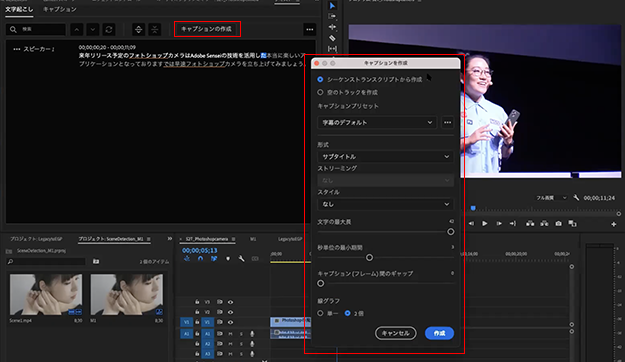
(06)Premiere Pro 15.4では、アーリーアクセスの時点より「キャプションを作成」機能を改善。「スタイル」と呼ばれる項目が追加され、自分でプリセットしたフォントの色やテロップ設定の選択が可能だ。
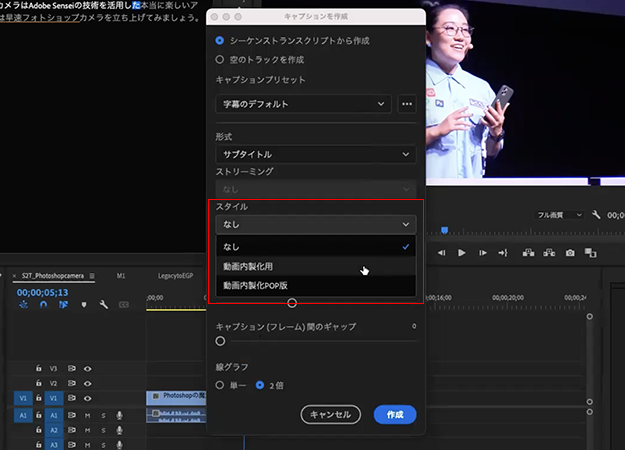
(07)さらに一行の文字数を設定する「文字の最大長」や、フレーム間ギャップを調整する「キャプション(フレーム)間のギャップ」を設定できるようになった。すべての設定ができたら「作成」を選択。
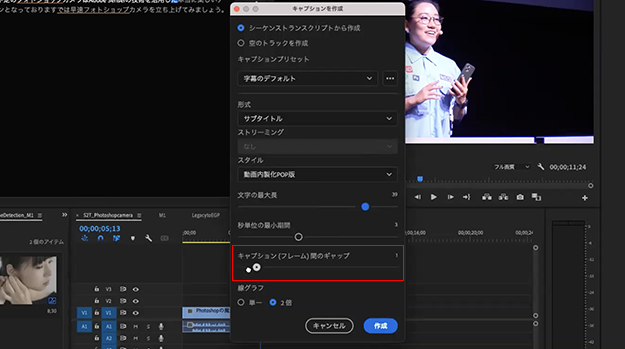
(08)以上で完成。タイムラインのにテロップを載せるまでの作業が短時間で行える。
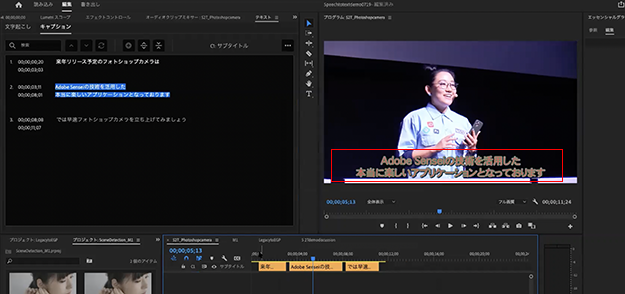
テキストレイヤーが複数シャドウに対応
Premiere Pro 15.4では、エッセンシャルグラフィックスでエッセンシャルグラフィックスパネル上に従来レガシータイトルにあった複数シャドウの適用ができるように改善された。
(01)キャプションの赤は映像に合わないので、ここではテキストの「アピアランス」セクションの「塗り」を白に変更。

(02)「アピアランス」セクションの「シャドウ」項目に、「+」アイコンが追加された。「+」アイコンの設定により複数のシャドウの適用に対応。ここでは1つ目の「シャドウ」を白に設定する。
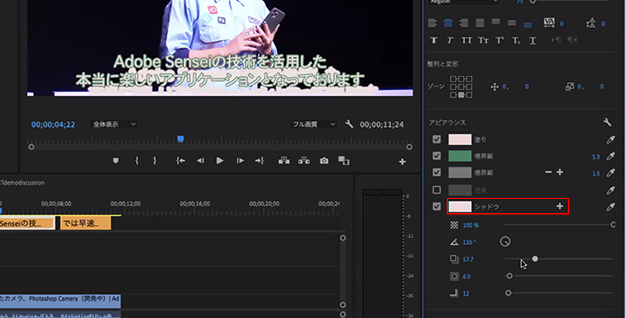
(03)2つ目の「シャドウ」は青を設定。国内のテレビ局やYouTuberによく使われる複数シャドー対応で、よりテロップを目立たせることが可能になる。
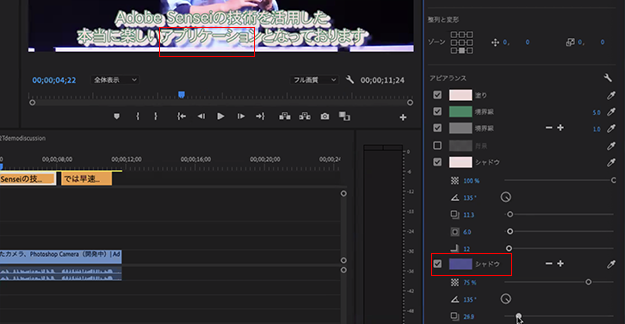
テキスト背景が角丸に対応
(01)Premiere Proには、「アピアランス」セクションに座布団と呼ばれる処理が可能な「背景」を搭載している。ここでは「背景」の処理が分かりやすいように赤に設定。
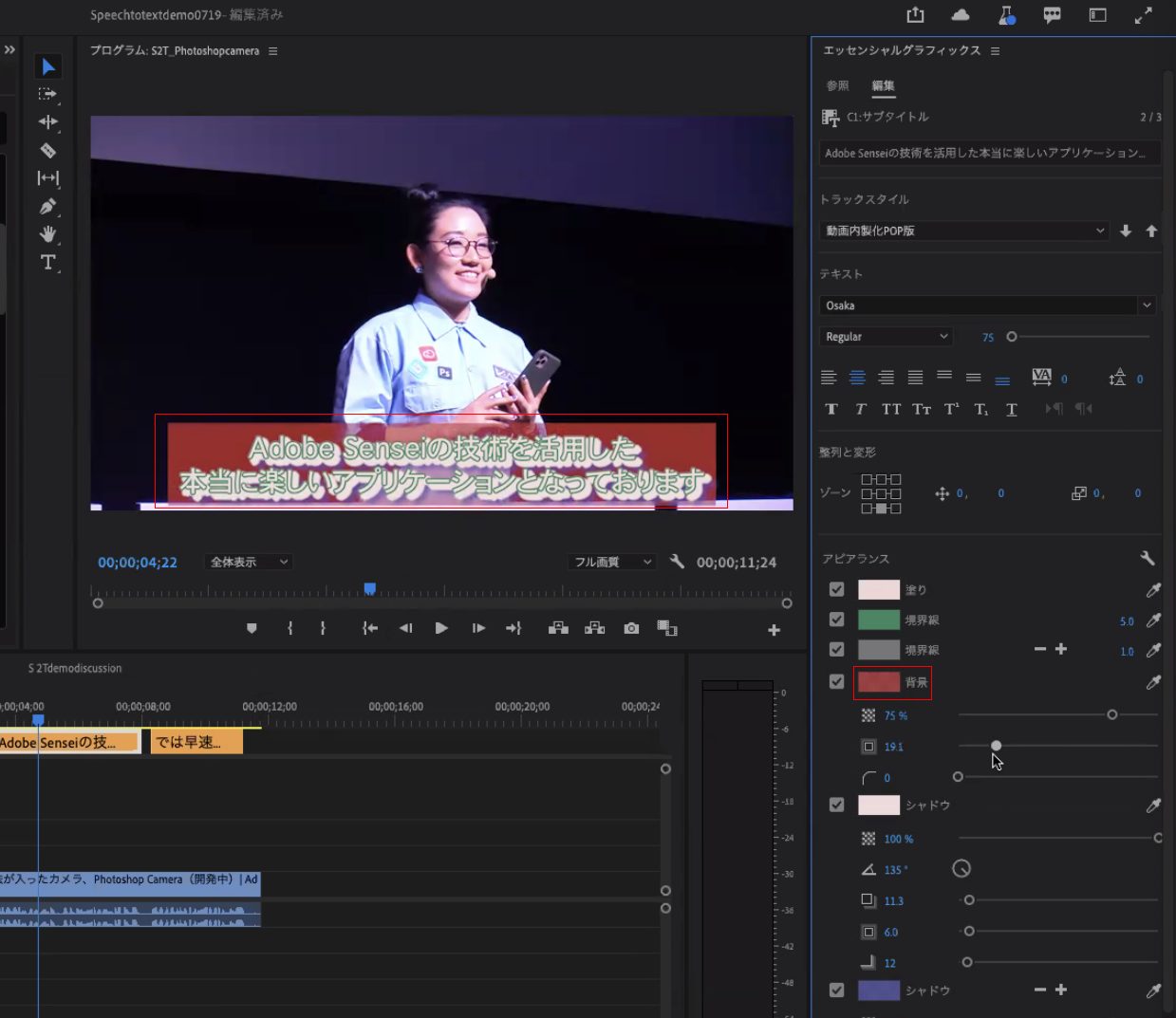
(02)これまでの「背景」の処理は四角しか設定できなかったが、Premiere Pro 15.4では角丸の設定が可能。より少し柔らかい背景制作を実現できるようになった。
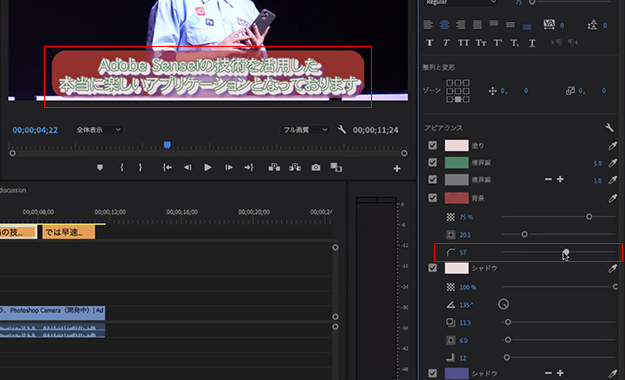
レガシータイトルからエッセンシャルグラフィックスへの変換機能を搭載
(01)レガシータイトルをエッセンシャルグラフィックスパネルに変換する機能が新たに搭載された。レガシータイトルは、今後廃止されるとアナウンスされている機能だ。レガシータイトルで作ったテロップは、ダブルクリックすると「レガシータイトルがPremiere Proで廃止されることをお知らせします」の警告が表示される。

(02)現バージョンでもレガシータイトルはまだ廃止されていないため、レガシータイトルのテロップ読み込みは可能だが、今後読み込み不可になることが予想される。その救済策として、Premiere Pro 15.4では、レガシータイトルをエセンシャルグラフィックスパネルに変換する機能が追加された。

(03)左下のプロジェクトのレガシータイトルのテロップをクリックして、メインメニュー→「グラフィックス」メニュー→「レガシータイトルのアップグレード」や「全てのレガシータイトルのアップグレード」の項目を選択。
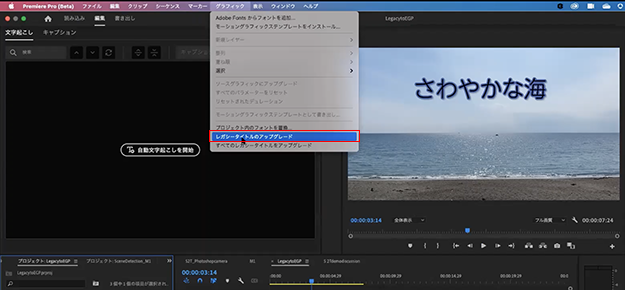
(04)「レガシータイトルのアップグレード」をクリックすると、レガシータイトルで作ったものが、エッセンシャルグラフィックスで更新や修正を行うことが可能になる。

Apple M1チップ搭載コンピューターのネイティブサポート
Premiere Pro 15.4のもう1つの大きな目玉は、Premiere ProがM1のMacにネイティブ対応だ。Premiere Proベータ版では既に対応していたが、今回本リリース版でM1 Macのネイティブ対応が実現された。ネイティブ対応で、アプリの起動から最終的な書き出しや編集まで、平均的に77%の高速化を実現。より編集の高速化、効率化を実現した。

After Effectsは、ベーター版がマルチフレームレンダリングに対応。マルチコアCPUを活用して最大3倍のパフォーマンスを実現するという。After Effects(ベータ版)では、「プレビューにマルチフレームレンダリングを使用」オプションが追加され、画面上でのレンダリングのさらなる高速化と全体的な応答性の向上を実現。さらに、Adobe After Effectsがシステムがアクティブでない時間を自動的に検出し、その空き時間を使ってコンポジションのレンダリングが可能としている。
また、レンダリングが完了した時にパソコンやアプリだけではなく、Apple WatchのようなモバイルアプリやEメールを使った通知を今後搭載予定。さらに、メディアエンコーダーで書き出した時の高速化され、ストレスなく作業を行えるとしている。